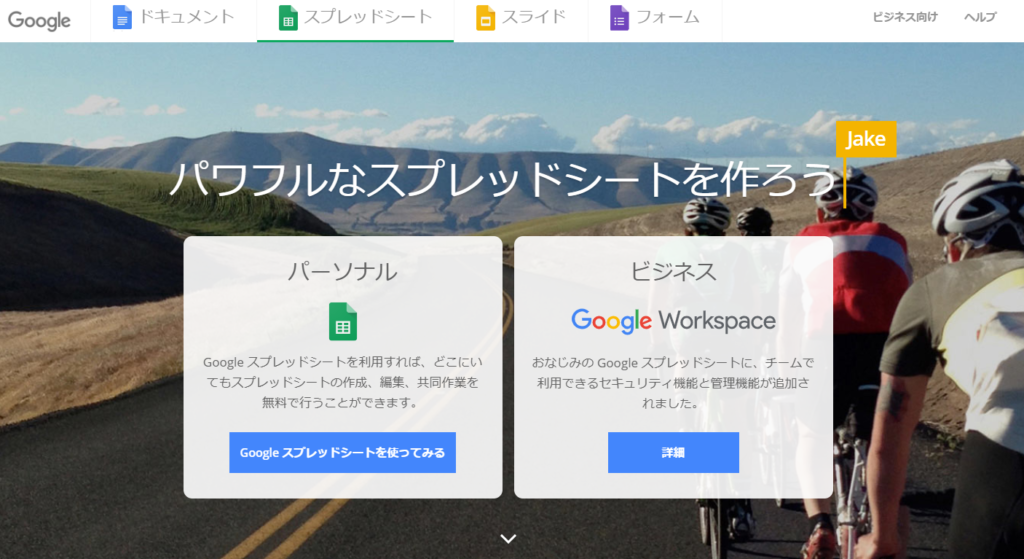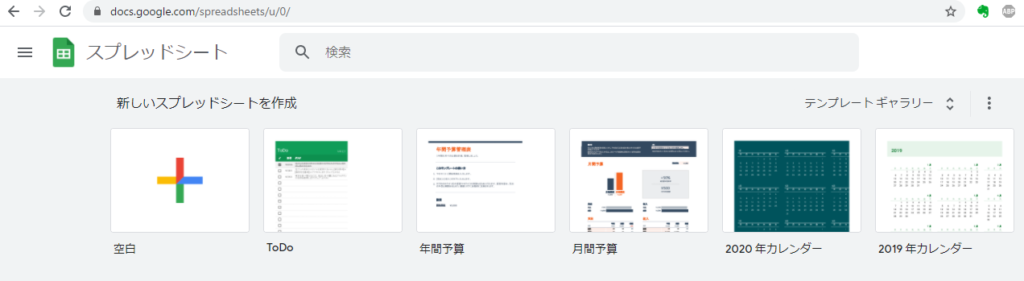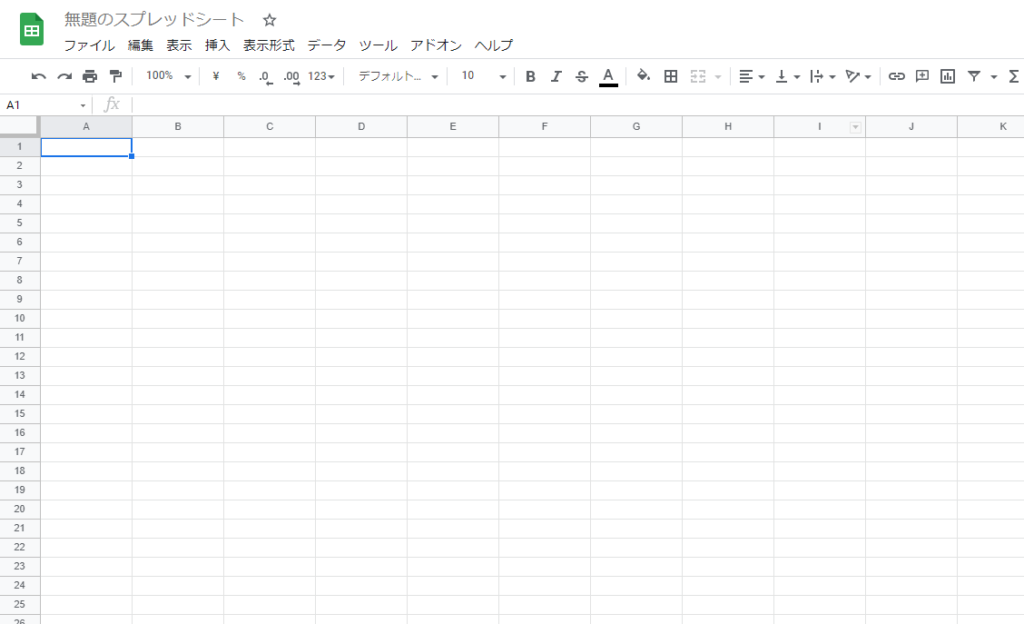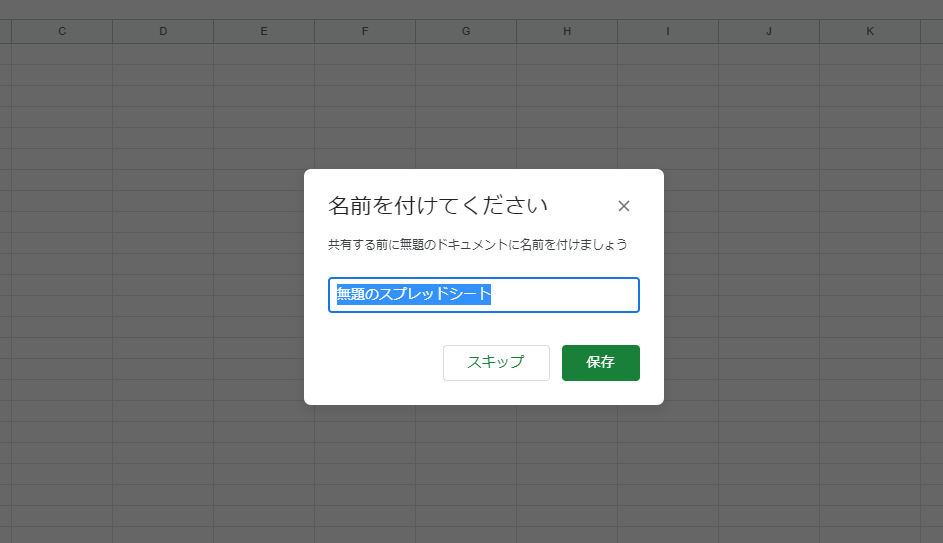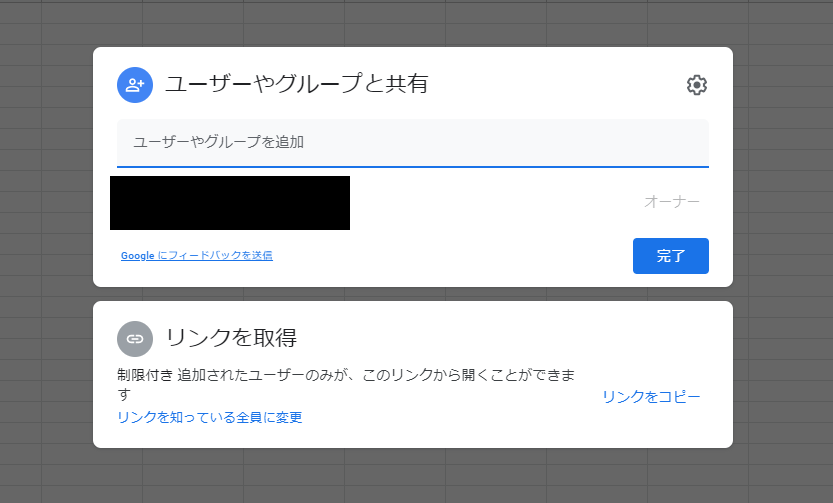モバイルファーストと言われて久しいですが、実際にgoogle アナリティクスで調べてみると、モバイル端末が多いのがわかります。
いまだにgoogle アナリティクスは使いこなせていませんが
それでも一応、毎日チェックはしています。僕のこの会社用のブログは、日記みたいになっていて、いわゆるPVも少ないですが、サイトを運営しておりまして、そちらのデータを追うとなるほどなぁ~と思います。
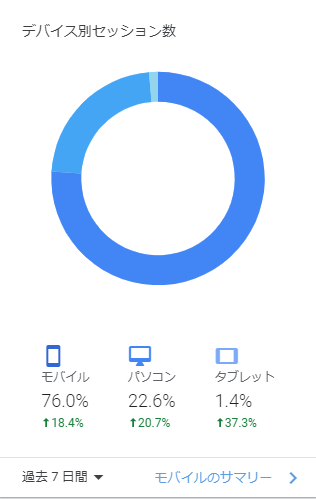
こちらは、運営しているサイトのモバイル別セッション数です。このパソコン界とか、WEB界隈では、専門用語がカタカナで並ぶので、たまに意味を調べたりしますが、まあ~~カタカナが多いっすね。
ここで言う
セッション数とは、
セッション数とは、 ユーザーがサイト訪問した回数を意味しているそうです。別名は「訪問数」とのことで、
おいおい、訪問数をベースにして別名をセッションにしてほしいね。
ということで、予想はついていたものの、訪問者数は、圧倒的にモバイルが多いです。
つまりスマホですね。
スマホが76%、パソコンが22.6%、残りはタブレット端末で1.4%だそうです。
もう8割近いのか・・・
何か調べものするときはパソコンのほうが高速で色々見られますが、「ながら」需要もあるのでしょうね。
僕は調べものをするときに、パソコンとスマホだったらパソコンのほうが早いので、そっちを使います。
ではこんなにモバイルが増加しているのはなぜですか?
たぶんですが、
「ながら」需要が増加している点も挙げられますね。例えば食事しながらとか、横になりながらとかです。
確かに寝るときには、スマホを必ずベッドに持っていき、スマホ見ていることも多いです。寝る前までスマホを見ていて、うっかり手から滑り落ちてしまうこともあり、「ゴトっ」という音でまた目が覚めることも何回もありました。
Wi-Fiの普及と回線スピード、そして端末のスペック上昇もあるでしょう
そうそう、以前僕は、今のスマホ(iphone SE2 )の前にiphone4sをスティーブジョブズの遺作だぜ!ということで大事に使っていたのですが、気づいたことがあります。
かなり大きいことです。
実は自宅で使っているWi-Fiは、iphone4s時代と今と変わらないのですが、あきらかにスピードが違う。つまり、Wi-Fiは同じでも端末の能力次第でぜんっぜん!違うということがわかりました。
iphone4sのときには、端末のスペックよりもWi-Fiがぼろいんだろうなって思っていたのです。
でも実際は違いましたね。
端末スペックが変わるだけで、速度は劇的に変わりましたよ。
もしかすると、今のボロイWi-Fi機器も変えれば、もっとスピードがアップするかもしれませんね。
いずれにしても、こういう端末本体と周辺機器、及びネット環境の整備が進んだことで、LAN接続のパソコンとそん色ないぐらいのスピードでサイト検索ができるということでしょう。
モバイルファーストをもっと意識しなくてはいけないのかも
wordpress とかでブログやサイトを作成している人は多いです。僕もその一人。
でもこれまた気づいた点があります。
パソコンだとちょっともっさり感があるサイトでもスマホだとけっこう高速表示になったりして、ストレスが軽減されます。
これ、なぜでしょう。
パソコンのスペックはそれなりで、SSDも搭載されたモデルですのですので、スマホより早いだろうと思うとそうでもないんです。かえってスマホの方がスムーズにパッと画面が出てきたりします。
スマホの内部スぺックのほうがパソコンより上ってことですか?
または、スマホ表示の際は、画像などの重くなりそうなデータを自動圧縮させた表示になっているのでしょうか。
そのあたりのからくりはわかりませんが、やはりスマホのほうが早いなぁと感じることは最近特に多いです。
googleからおしかりをうけるのは、モバイルのこと
googleってアナリティクスもそうですが、google コンソールってあるじゃないですか、アレなんかも使っていますが、お叱りメールがくるんですよ。
ちゃんと、こういう部分でエラーになっているよ!とかですね。
その中でもやっぱりモバイル絡みのことが多くなっている気がします。
今作成途中のサイトがあるんですが、こちらもコンソールからのお叱りメールです。↓↓
Search Console により、貴サイトに影響する「モバイル ユーザビリティ」関連の問題が 1 件検出されました。
主な問題
貴サイトでは、以下の問題が検出されました。
コンテンツの幅が画面の幅を超えています
上記の問題をできる限り解決されることをおすすめいたします。こうした問題を解消することで、サイトのエクスペリエンスや Google 検索結果での表示を最適化できます。
なるほど・・・すごいですね。
ちゃんとこういうのが届くんですよ。